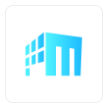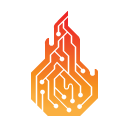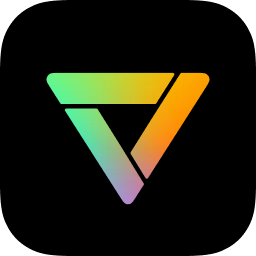- 格式工厂转换mp4失败怎么回事 07-02 14:13
- 格式工厂转换失败怎么办 07-02 14:10
- 格式工厂如何混流文件 07-02 14:07
- VSCode怎么设置总是显示横幅 10-15 17:48
- VScode怎么设置重复属性错误 10-15 17:44
- VSCode怎么关闭文件断点 10-15 17:42
- VScode怎么设置模式手册 10-15 17:40
- CrystalDiskInfo怎么更改字体显示比例 10-15 17:39
很多小伙伴在使用格式工厂软件的时候,对于如何设置输出码率和大小,还不是很了解。下面整理的相关的介绍,想了解的小伙伴快一起来看看吧!
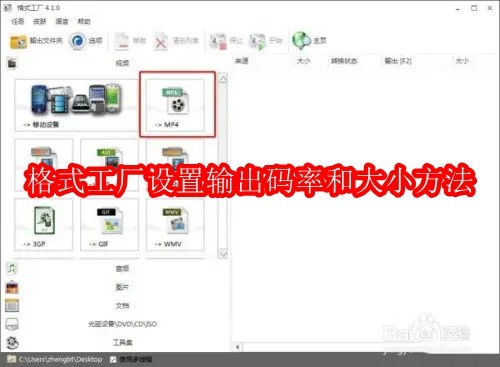
1、打开格式工厂,点击将要转换的格式(以转MP4为例),如下图所示。
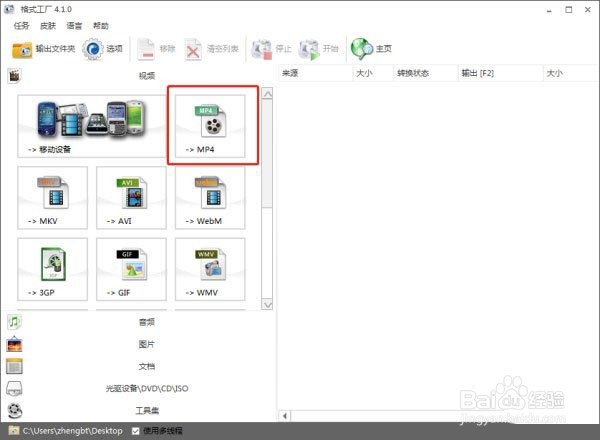
2、点击添加文件,选择要转换的文件,如下图所示。
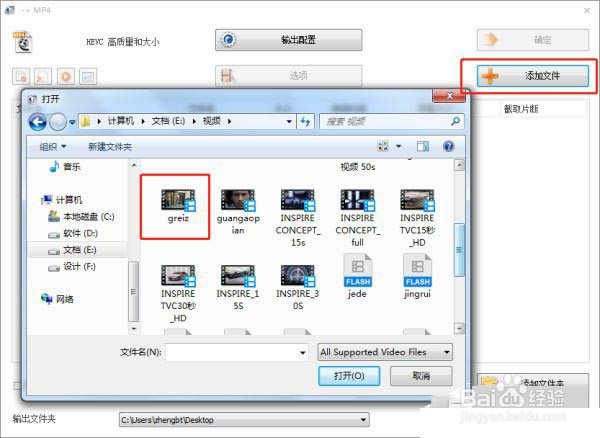
3、分辨率可查看屏幕大小一项的数据,码数则要点击“多媒体文件信息”按钮,如下图所示。
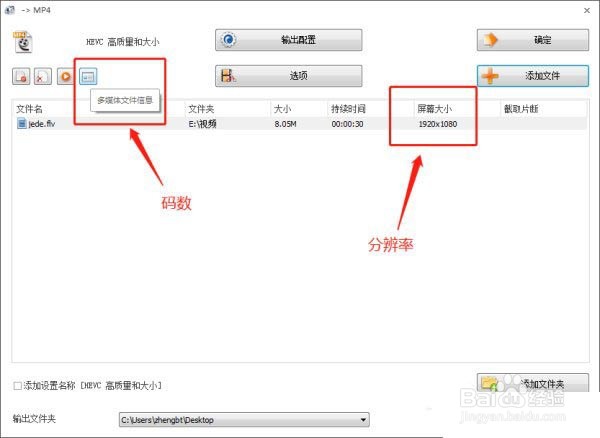
4、画红框处的数据即为该视频的码数,如下图所示。
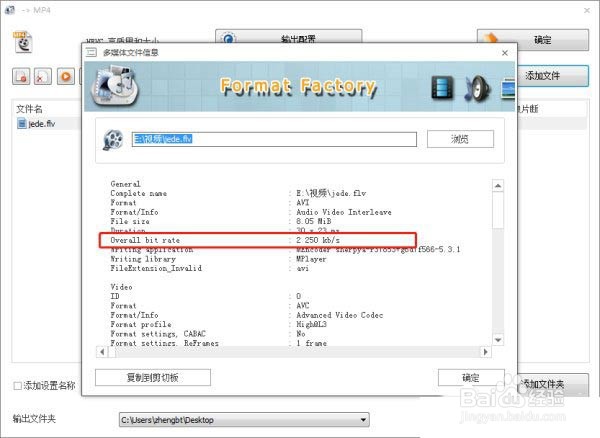
5、设置输出码率和大小,点击输出配置,如下图所示。
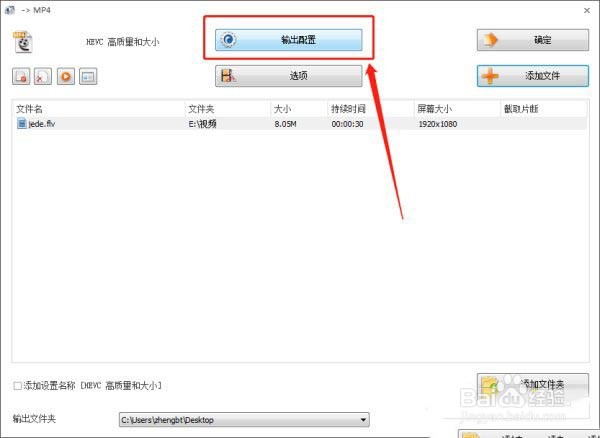
6、在视频流→屏幕大小→下拉箭头,即可设置分辨率大小,如下图所示。
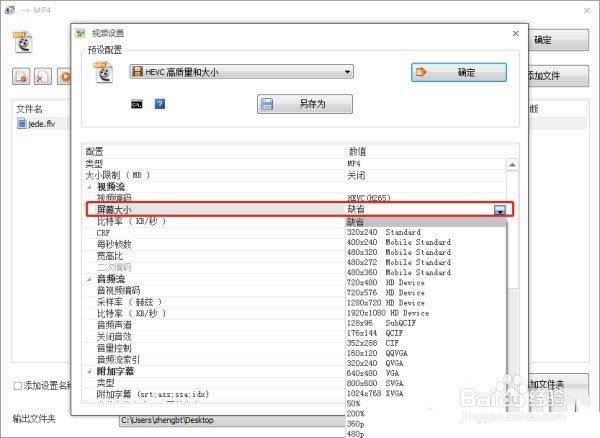
7、点击“比特率”,在下拉箭头中选择码数,设置好点击确定即可,接着转换文件就可以,如下图所示。
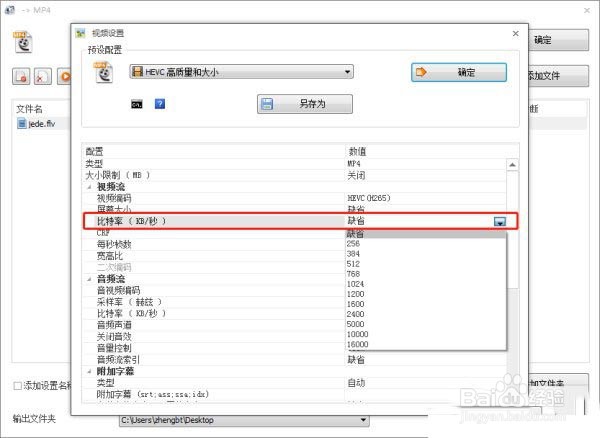
123.83MB / 2025-10-15
1.05MB / 2025-10-15
67.60MB / 2025-10-15
90.45MB / 2025-10-15
29.96MB / 2025-10-15
36.53MB / 2025-10-15
123.83MB
2025-10-15
10.50MB
2025-10-15
197.72MB
2025-10-15
1.69MB
2025-10-15
103.57MB
2025-10-15
1.05MB
2025-10-15
84.55MB / 2025-09-30
248.80MB / 2025-07-09
2.79MB / 2025-08-22
63.90MB / 2025-07-08
1.90MB / 2025-09-07
210.99MB / 2025-06-09
374.16MB / 2025-01-24
京ICP备14006952号-1 京B2-20201630 京网文(2019)3652-335号 沪公网安备 31011202006753号违法和不良信息举报/未成年人举报:legal@3dmgame.com
CopyRight©2003-2018 违法和不良信息举报(021-54473036) All Right Reserved